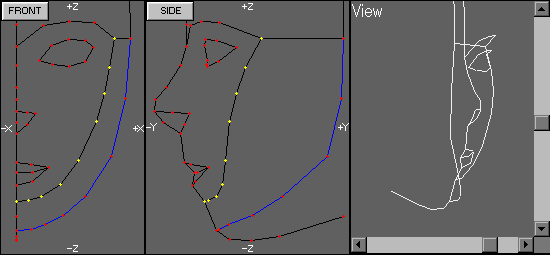 画面⑤-1
画面⑤-1第二段階(つづき)
⑤頬のラインを作ります。眉の終点から唇下の頂点までを結んで線を描くわけですが、このラインの設定は大変重要です。顔モデリングの中でも最も難しい作業かもしれません。何故なら、一つには物体というものは、設計図のように真っ正面や真横から見るということはあまりなく、大抵は斜めから見るものであり、しかも「人間の顔は斜め45度から見るのが一番美しい」という言葉もあるように頬のラインはある意味顔の中でももっとも重要で、輪郭の中の輪郭なのです。どんなに美しい目鼻をしてキレイに化粧しても、頬骨が出っ張っていたり逆に削げていては台無しですよね(2Dのいわゆるアニメ絵にも「大張顔」とか「ぷに系」といったスタイルがありますが、これらも特徴的な輪郭無くしては存在しません)。ですから、このラインの修正は納得がいくまでやってやりすぎる事はありません。また、完全に三面図からのみの造形となるSoftF/Xにとって、斜め方向の造形は最も苦手とする要素の一つです。顎のラインはSIDE・FRONTビューのどちらからでも確認できますし、横顔の輪郭もSIDEビューを見ればすぐ分かります。しかし頬のラインは三面図のどれを見ても顔の中に埋まってしまうのです。従って、今まで以上にカメラビューでのチェックが大事になってきます(わかりづらいですが、下図のカメラビューは右斜め45度から見たものです)。長々と語ってしまいましたが、とにかくこのラインだけは絶対に妥協しないでください。それと、頂点数は顎のライン(青線)の数になるべく合わせた方が、後で面を張るとき楽です。(画面⑤-1)
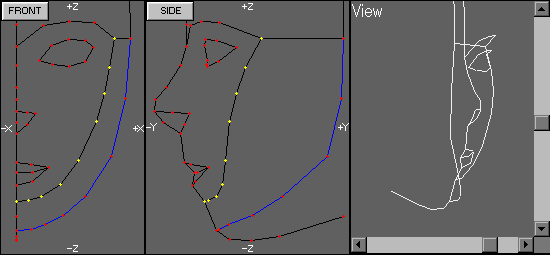 画面⑤-1
画面⑤-1
頬のラインをもう一つ作ります。下瞼の真ん中(最も前に出ている)頂点から口元までを結んで作りましょう。これも頬の線(青)の頂点数にあわせた方が良いです。やはり重要な線ですので、慎重にやってください。(画面⑤-2)
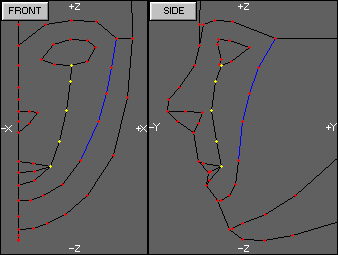 画面⑤-2
画面⑤-2
⑥目元から眉間、目尻から眉へ線をつなぎ(画面⑥-1)、それぞれの線の頂点を結んで眉下のラインを形作っていきます。(画面⑥-2)更に鼻筋の線も作ってしまいましょう。(画面⑥-3)
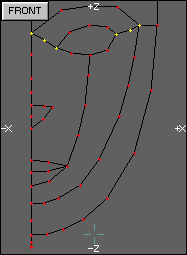 画面⑥-1
画面⑥-1 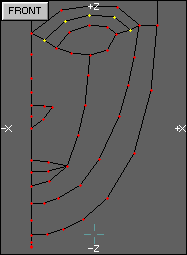 画面⑥-2
画面⑥-2 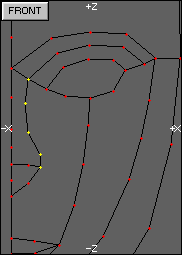 画面⑥-3
画面⑥-3
⑦これで一通りの造形が完了しました。後は、面を張るに当たって都合の良いように頂点数を増減させたり、ラインの修正をしたり、頭のラインを作ったりして、仕上げます。下が出来たものです(料理番組みたいですが)(画面⑦)
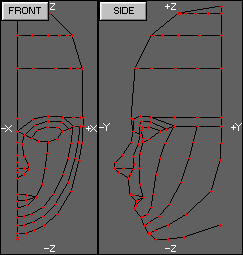 画面⑦
画面⑦
試しにミラーコピーしてみましょう。第一段階の「はじめに」で述べた通り、最内のすべての頂点をすべて選択して(画面⑧-1)、「アクション」→「引き伸ばし」(Ctrl+E)でShiftを押しながら横に平行に少し引き伸ばし、ここで一度保存します。(画面⑧-2・これは誇張して大きく引き伸ばしていますが、実際には少し引き伸ばすだけで良いです)そして全て選択して引き伸ばした頂点のどれかにスナップ(F2)してミラーコピーしてください。(画面⑧-3)
ミラーコピーしたらカメラビューで徹底的に形をチェックします。SoftF/Xは面を張ってしまうと形の修正が大変なので妥協してはいけません。おかしいところを発見したら、納得するまで最後に保存したところからやり直して形を修正し、保存してまたミラーコピー→形のチェックの繰り返しになります(このミラーコピーは形の確認用ですので、出来上がってもまだ両面の状態では保存しないでください)。
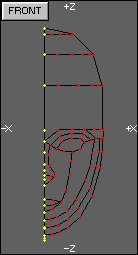 画面⑧-1
画面⑧-1 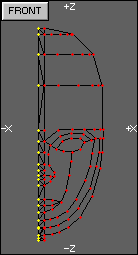 画面⑧-2
画面⑧-2 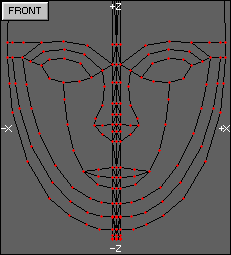 画面⑧-3
画面⑧-3
どうです?だいぶ顔の形になってきたでしょう。とりあえず第二段階はここまでです。第三段階では面の張り方、ちょっとしたノウハウ其の二などを書きたいと思います。
1999.03.20.01:27 by jin